
Absolutnie wszystkie nowoczesne urządzenia mobilne, niezależnie od tego, czy smartfony lub tabletki, wyposażone w moduł komórkowy, czy nie, są w stanie automatycznie określać strefę czasową, a dzięki temu prawidłowy data i godzina. IPad nie jest wyjątkiem, ale czasami konieczne może być zainstalowanie daty, innego niż rzeczywiste lub, wręcz przeciwnie, przywrócić poprawne ustawienia, które z jednego lub innego powodów zostały zmienione lub po prostu nie odpowiadają rzeczywistości. Następnie rozważ decyzję zarówno pierwszego, jak i drugiego zadania.
Zmiana daty iPada
Jeśli chcesz zmienić datę domyślnego IOS / IPADOS, jest określony automatycznie), algorytm powinien być ważny poniżej algorytm poniżej. Z pomocy możesz zmienić czas.
Notatka: Korzystając z następujących zaleceń, możesz zmienić datę i godzinę zarówno dla "przeszłości", jak i "przyszłości". Prawda, nie bez ograniczeń - w zakresie od 2006 do 2033 r.
- Otwórz aplikację Ustawienia standardowe.
- Po lewej stronie okna przejdź do sekcji "Podstawowa".
- Po prawej stronie wybierz podsekcję daty i godziny.
- Odłącz przełącznik przełącznik, znajduje się naprzeciwko "automatycznie",
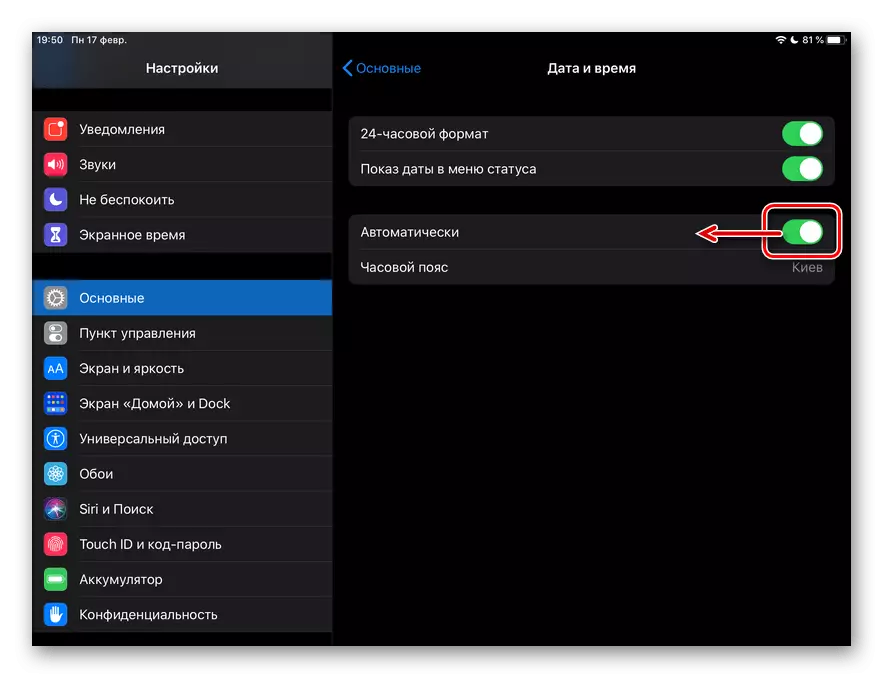
Następnie stuknij poprzeczkę poniżej bieżącej daty i godziny i zmień je.

Aby to zrobić, po prostu przewiń "bęben" z wartościami w górę (w "przeszłości") lub w dół (w "przyszłości"), aż osiągniesz żądany okres.

Rada: Jeśli chcesz zmienić tylko czas, możesz go ustawić ręcznie, albo po prostu znaleźć i wybierz dowolną ocenę strefy czasowej - dla tego pierwszego kliknięcia linii o tej samej nazwie, a następnie wprowadź odpowiednie pole wyszukiwania.
- Nie wymaga potwierdzenia, aby zapisać żadnych potwierdzeń - wybór odpowiedniej daty i godziny, po prostu powrócić do głównej sekcji ustawień lub wyjdź z ekranu głównego.
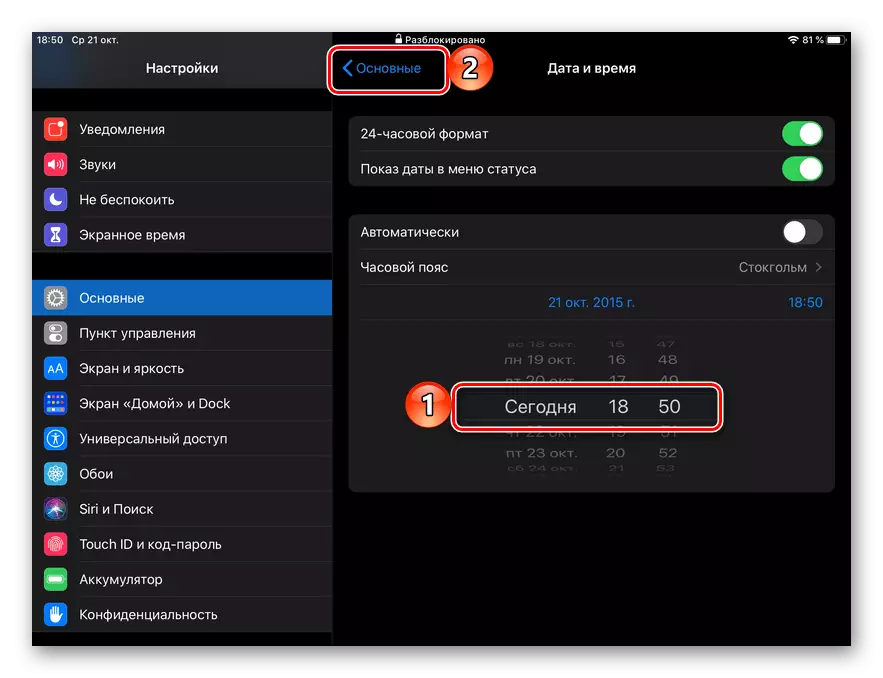
Upewnij się, że wykonana procedura jest wykonywana nie tylko dzięki informacjom w menu Status (górna linia), ale także na przykład w standardowej aplikacji kalendarzowej, która w widoku "Dzisiaj" będzie otwarta w określonym terminie.


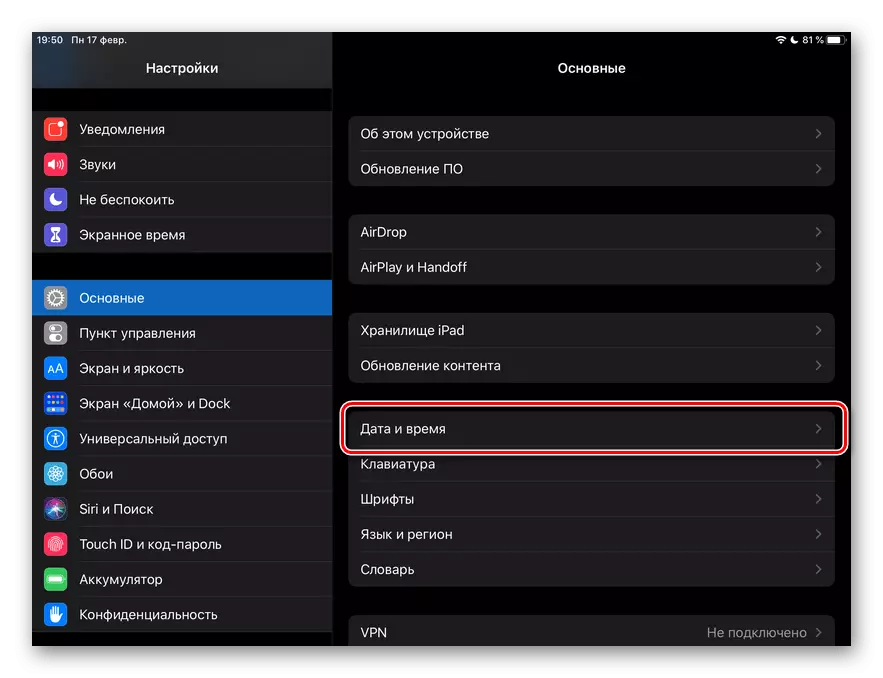
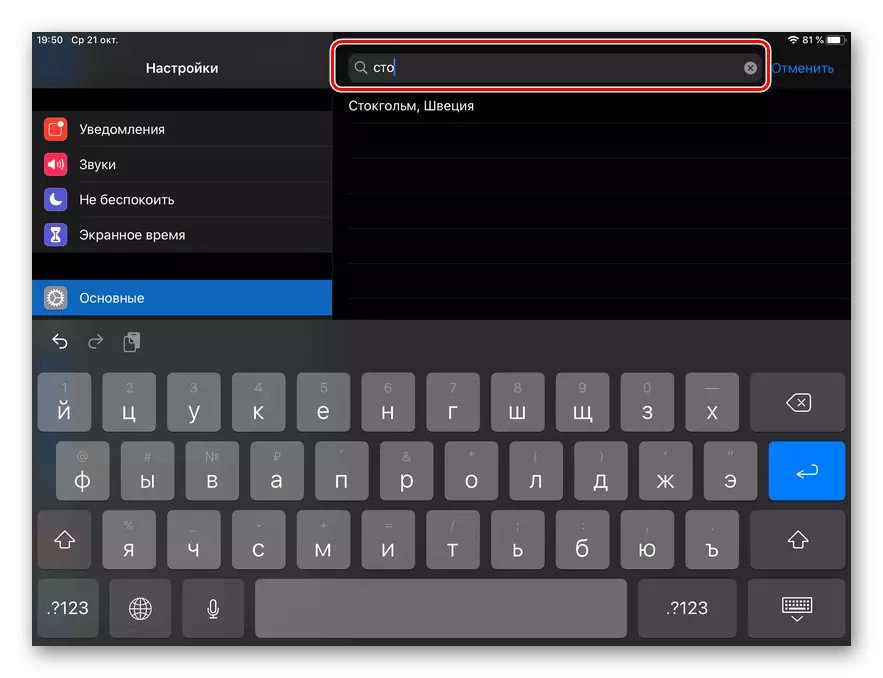

Nie ma nic trudnego do zmiany daty ustawionej na iPadzie (i czasie) do dowolnego pożądanego w systemie obsługiwanym przez system. Warto jednak rozważyć, że wiele funkcji iOS / iPados może być nieprawidłowo pracować lub przestaje działać w ogóle.
Ustawianie odpowiednich problemów daty i rozwiązywania
Jak już wspomniano w wejściu, zwykle urządzenia Apple Automatycznie określają dokładną datę, czas i strefę czasową, zmień czas podczas przemieszczania się z lata do zimy i odwrotnie, a także podczas zmiany pasa. Jeśli tak się nie wystąpi, lub wyświetlane informacje nie są nieprawidłowe, konieczne będzie przeprowadzenie niektórych manipulacji w ustawieniach systemu operacyjnego - sprawdź je lub zmienić.Sprawdź ustawienia
Ważny! Po zakończeniu każdej z następujących czynności sprawdź, czy wyświetlany jest problem z datą i / lub czasem.
- Upewnij się, że najnowsza dostępna wersja IOS jest używana na iPadzie lub, ponieważ zaczął być wywoływany z wyjściem 13 wersji, iPados. Jeśli tak nie jest, pobierz i zainstaluj go.

Czytaj więcej: Jak zaktualizować system operacyjny na iPadzie
- Wykonaj kroki nr 1-3 z poprzedniej części artykułu, ale jednocześnie prześlij przełącznik do pozycji aktywnej, znajdującą się naprzeciwko elementu "Automatycznie" (jeśli został wyłączona) i poczekaj, aż system określi strefę czasową , a następnie ustawia odpowiednie wartości daty i godzinę.

Notatka: Jeśli dostępna jest aktualizacja danych strefy czasowej, odpowiednie powiadomienie pojawi się w tej sekcji ustawień.
- Sprawdź, czy urządzenie może używać bieżącej lokalizacji, aby poprawnie określić strefę czasową i powiązane informacje. Dla tego:
- W "Ustawienia iPada", przejdź do sekcji "Prywatność" i otwórz w nim podsekcję usług geolokalizacji.
- Upewnij się, że włączenie naprzeciwko wyżej wymienionego "usługi geolokalizacji" jest aktywne, a następnie przewiń tę stronę na dole.
- Stuknij ostatnią rzecz w punkcie listy - "Usługi systemowe".
- Włącz kubek, znajdujący się naprzeciwko położenia pozycji "Zestaw strefy czasowej", jeśli był wcześniej wyłączony.



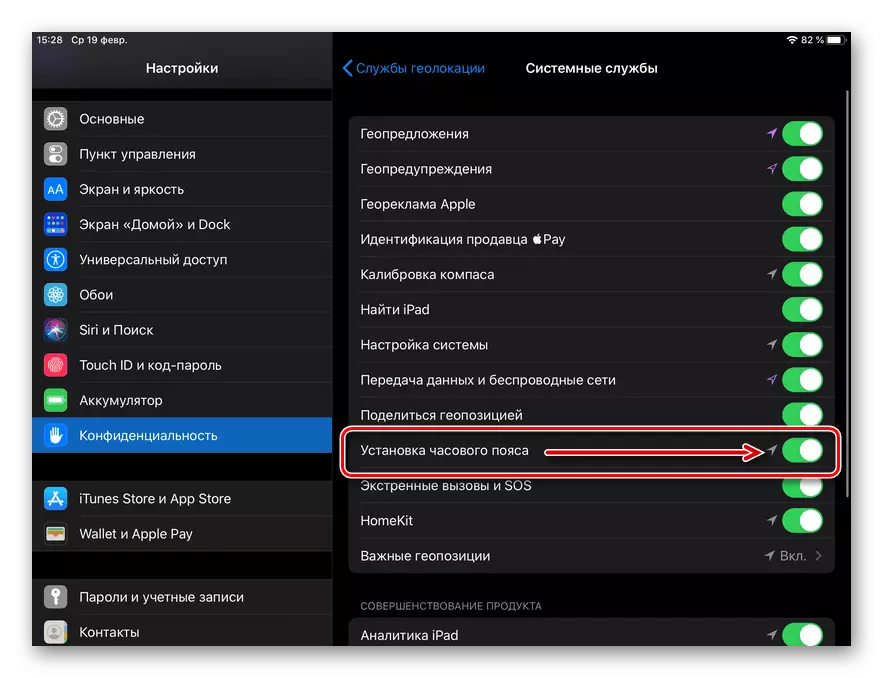
- Powrót do ustawień "Data i godzina" Ustawienia Podsekcja (znajduje się w sekcji "Głównej") i sprawdź, czy strefa czasowa jest obecnie określona prawidłowo.
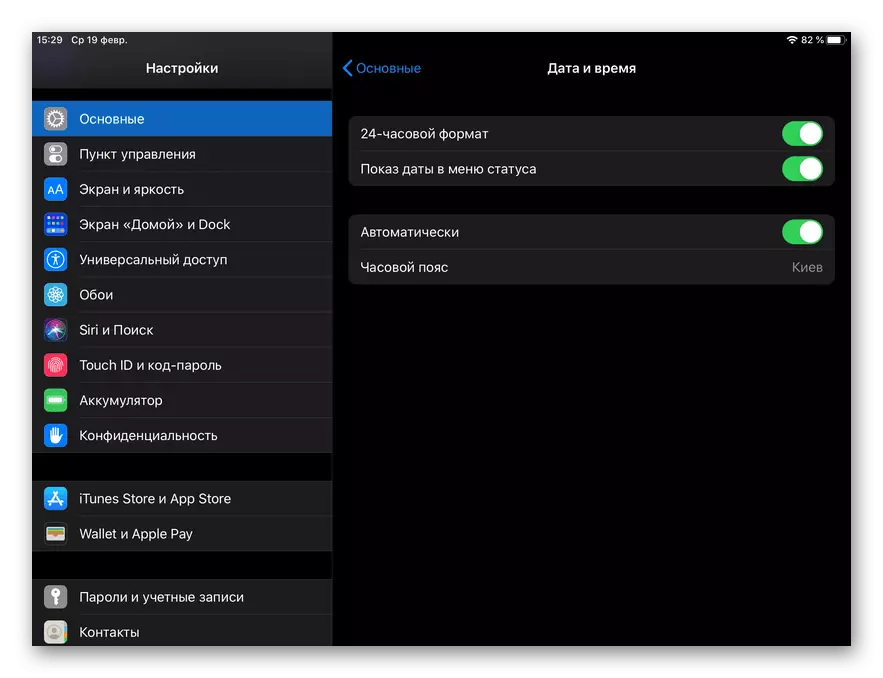
Po wykonaniu powyższych działań, problem należy wyeliminować.
Ustawienie ręczne.
Jeśli data, czas lub strefa czasowa jest nadal wyświetlana nieprawidłowo, zmień je ręcznie, czyli, postępuj zgodnie z zaleceniami od pierwszej części artykułu - "Zmiana daty iPada" , Tylko tym razem ustal poprawną wartość.

Dokładne informacje na innym urządzeniu mobilnym, komputerze lub online, wprowadzając ciąg wyszukiwania następujące zapytanie:
Data i godzina teraz

Możliwe, że problem z nieprawidłowym wyświetlaniem daty jest tymczasowy i zostanie wyeliminowany przy podłączeniu do innej sieci lub, co jest znacznie bardziej prawdopodobne, przy następnym aktualizacji systemu operacyjnego.
Teraz wiesz, jak zmienić datę na iPadzie i co zrobić, jeśli i / lub strefa czasu i czasu, wręcz przeciwnie, są wyświetlane nieprawidłowo.
